猎豹轻桌面软件下载安装
时间:2020-03-19 13:28:08 作者:无名 浏览量:47
一款能让你杂乱不堪的桌面瞬间变得整洁干净,轻桌面拥有智能的图标整理,让桌面一键整洁,同时拥有丰富的高清壁纸,个性装扮桌面,更有强大的窗口拦截功能,享受清静的办公环境。
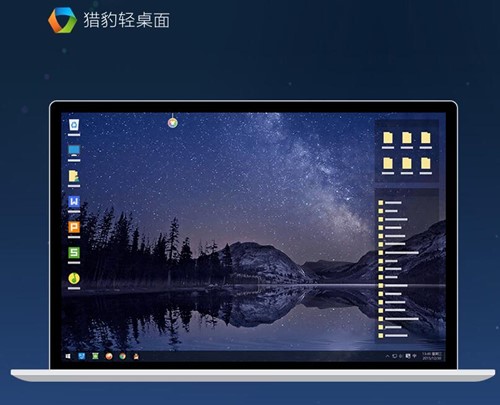
猎豹轻桌面软件特性
1.适用桌面标志、文档的梳理
2.适用清理桌面
3.适用桌面维护,处理广告词弹出窗口难题
猎豹轻桌面软件作用
1、【标志梳理】
迅速梳理桌面标志,确保桌面干净整洁。
2、【桌面清理】
很多超清壁纸,个性装扮桌面。
3、【弹窗拦截】
阻拦搔扰对话框,享有上外网快乐。
安装步骤
1、打开下载的.exe文件,可以直接点击立即安装
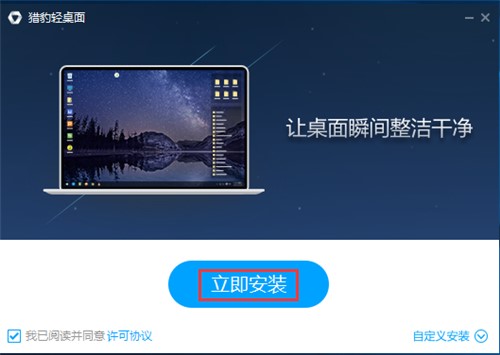
猎豹轻桌面下载安装图二
2、也可以根据自己的需要选择自定义安装,挑选合适的安装位置
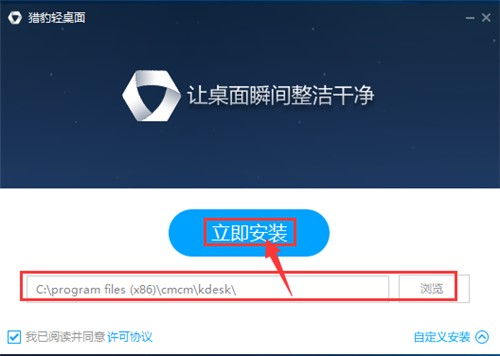
猎豹轻桌面下载安装图三
3、安装时间不长耐心等待即可
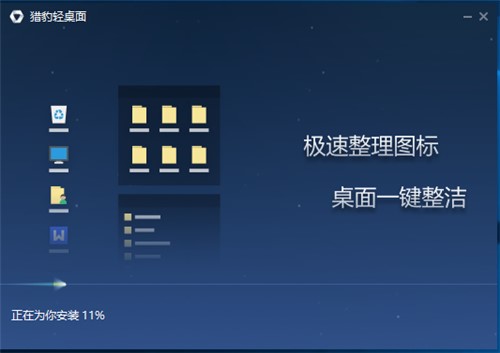
猎豹轻桌面下载安装图四
4、安装成功
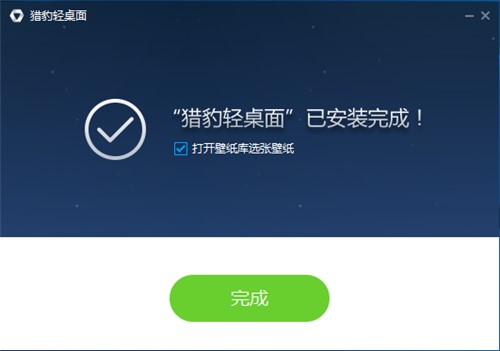
猎豹轻桌面下载安装图五
使用方法
1、软件安装成功后,默认会把你的一些文件跟文件夹整理到右边的格子中去,剩下的桌面图标手动处理。
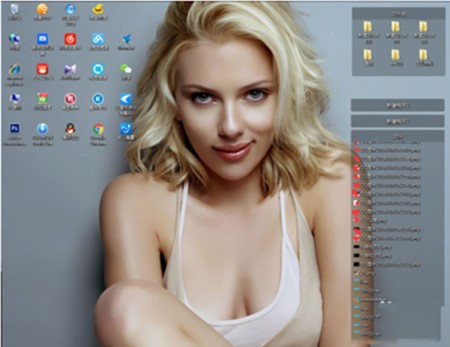
猎豹轻桌面下载安装图六
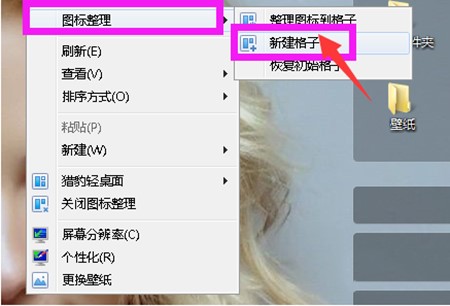
猎豹轻桌面下载安装图七
3、新建一个格子,然后改一下格子名称,这里我将它改名为【电脑图标】。
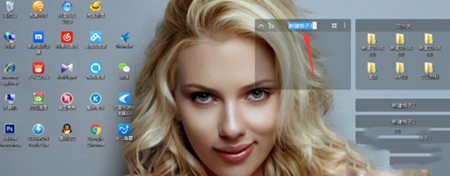
猎豹轻桌面下载安装图八
4、然后选中你要放到格子里面的图标,拖动到【电脑图标】格子里面,剩下的图标也是这样操作。
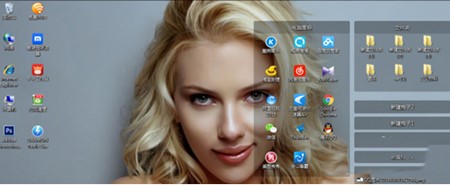
猎豹轻桌面下载安装图九
5、重复上面的步骤就可以将图标文件分类整理了,这样就方便我们查找文件了。
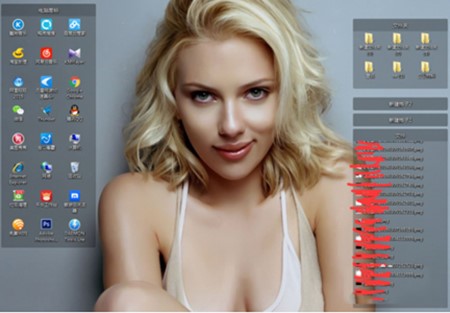
猎豹轻桌面下载安装图十
注意事项
1 下载完成后不要在压缩包内运行软件直接使用,先解压;
2 软件同时支持32位64位运行环境;
3 如果软件无法正常打开,请右键使用管理员模式运行。
更新日志
1、性能体验优化提升
2、修复了已知bug
以上就是猎豹轻桌面下载安装的全部内容
猎豹轻桌面 2.1.0
- 软件性质:国产软件
- 授权方式:免费版
- 软件语言:简体中文
- 软件大小:11048 KB
- 下载次数:158 次
- 更新时间:2020/3/19 10:18:28
- 运行平台:WinXP,Win7,...
- 软件描述:猎豹轻桌面是一款对于电脑的桌面管理的工具,操作简单下载后可一件实现安装猎豹轻桌面... [立即下载]
相关软件
软件资讯排行
- 荔枝FM成立6年引来了新的纠纷?
- 10000单司机告诉你:滴滴也存在二八定律,怎...
- 炸弹小分队玩法详解 对战小技巧汇总
- 在美柚APP上广告推行投进是怎样做的?
- 手把手教你如何用“天眼查”第一时间发掘短...
- B612——带给你童话感觉的自拍神器
- 携程网怎么抢低价机票 携程抢低价机票技巧
- 知乎里边的小技巧,把握这些你就能轻松做推...
- 如何用作业帮快速寻找答案
- 美团小技巧、你学到了吗?
最新软件资讯
- QQ浏览器极速版官方下载安装
- Web服务安全漏洞测试工具appscan下载安装
- 网上进行申报缴税软件abc财税专家下载
- 真人女声语音读字软件推荐下载
- 音乐相册的制作原来可以这么轻轻松松的
- 无货源淘宝开店爆款采集工具
- 网站必备安全防护软件 网站安全狗下载安装
- 外国软件能风靡168个国家,微信却只有中国人...
- 同名查询系统全国实在是太火爆系统扛不住了...
- 实在想象不到手机刷机工具居然出现侵权风险...
软件教程分类
更多常用电脑软件
更多同类软件专题












